1.Googleのトップページを表示する
![Gmailにログインしておく,[Google]をクリック](/contents/001/img/img20070820121026061954.jpg)
2.iGoogleを表示する
![Googleのトップページが表示された,[iGoogle]をクリック](/contents/001/img/img20070820121103086073.jpg)
3.パーソナライズを開始する
![[iGoogle]が表示された,[パーソナライズはこちらで]をクリック](/contents/001/img/img20070820121414097444.jpg)
4.コンテンツを追加する
![1[Gmail]にチェックを付ける,2[ページを表示する]をクリック,ほかにも追加したいコンテンツがあればチェックを付ける,[コンテンツのサンプルから選択して開始する]が表示された](/contents/001/img/img20070820121753024290.jpg)
5.iGoogleを確認する
![[iGoogle]に[Gmail]が追加された,[受信トレイ]にあるメールのうち、最新の5 件が表示される](/contents/001/img/img20070820122504080226.jpg)
[ヒント]iGoogleは「自分専用のGoogle」
iGoogleは、「パーソナライズドホームページ」と呼ばれるサービスの一種です。1つのページに自分の好きなコンテンツを配置することで、自分専用のGoogleとして活用できます。各種ニュースや天気予報、地図や路線の検索、株価などのさまざまなコンテンツを追加でき、それらをマウスでドラッグすることで、ページ上のレイアウトを自由自在に変更することが可能です。
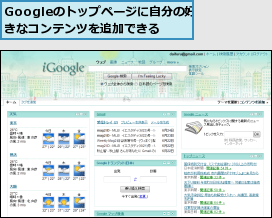
[ヒント]iGoogleに表示されるメールの件数を変更するには
[Gmail]の右側にある[▼]をクリックして[設定を編集]を選択すると、メールの表示件数を1〜9件の間で変更できます。なお、 iGoogleには[受信トレイ]にあるメールが新しい順に表示され、未読だけでなく既読のメールも表示されます。
[ヒント]iGoogleをブラウザのホームページに設定しよう
iGoogleが気に入ったら、ブラウザのホームページに設定しておくとよいでしょう。ブラウザを起動すると同時にiGoogleが表示されるので便利です。Internet Explorer 7では、iGoogleを表示した状態で、[ホーム]の右側にある[▼]をクリックします。さらに[ホームページの追加と変更]をクリックし、[このWebページだけをホームページとして使う]をクリックしてから[はい]をクリックすれば、iGoogleがホームページとして設定されます。
![1[ホーム]の右側にある[▼]をクリック,2[ホームページの追加と変更]をクリック,iGoogleを表示しておく](/contents/001/img/img20090527165647012707.jpg)
![3[このWebページだけをホームページとして使う]をクリック,4[はい]をクリック,iGoogleがホームページとして設定される,[ホームページの追加と変更]が表示された](/contents/001/img/img20090527165650049073.jpg)
「いちばんやさしいブロックチェーンの教本」読者モニター




